Ben je het zat om steeds dezelfde oude lettertypen op je Windows 10-computer te gebruiken? Waarom vast blijven zitten als er verschillende manieren zijn om lettertypen op Windows 10 te installeren? Het hebben van nieuwe lettertypen om te gebruiken kan opwindend zijn, omdat ze nieuw leven kunnen brengen in je werk.
In dit artikel leer je hoe je lettertypen kunt installeren en beheren op Windows 10, en hoef je nooit meer genoegen te nemen met de standaard systeemlettertypen. Laten we beginnen!
Vereisten
Als je de stappen in deze handleiding wilt volgen, zorg er dan voor dat je aan deze vereisten voldoet.
- A Windows 10 PC. This tutorial will be using Windows 10 version 20H2.
- Als je lettertypen voor alle gebruikers op de computer wilt installeren, moet je gebruikersaccount beheerdersrechten hebben op de Windows 10-pc.
Lettertypen installeren in Windows 10
Wanneer je lettertypen moet installeren in Windows 10, zijn er verschillende manieren om dit te doen. Elke methode is anders, maar het resultaat is hetzelfde. Je zult nieuwe lettertypen hebben die je kunt gebruiken met verschillende toepassingen, zoals tekstverwerkers en teksteditors, om er maar een paar te noemen.
Laten we de verschillende manieren verkennen waarop je lettertypen kunt installeren in Windows 10.
Opmerking: de volgende methoden voor het installeren van lettertypen installeren standaard nieuwe lettertypen in de map %LOCALAPPDATA%\Microsoft\Windows\Fonts van de huidige gebruiker. Als je lettertypen voor alle gebruikers op de computer wilt installeren, ga dan naar de sectie Het Lettertype Bekijken Gebruiken (Alle Gebruikers).
Uit de Microsoft Store
Microsoft biedt zijn Windows 10-gebruikers de mogelijkheid om apps rechtstreeks vanuit de Microsoft Store te installeren. Maar wist je dat je naast apps ook lettertypen kunt installeren via de Microsoft Store op Windows 10?
Het beste van alles is dat je door beschikbare lettertypen kunt bladeren als door een online winkelcatalogus. En ze installeren is handig met slechts een paar klikken. Volg de onderstaande stappen om lettertypen op Windows 10 te installeren via de Microsoft Store.
- Voordat je lettertypen kunt installeren, moet je eerst de Microsoft Store openen. Klik hiervoor op Start → Microsoft Store.

2. Zodra het Microsoft Store-venster is geopend, typ je lettertypen in het zoekvak en druk je op Enter om te zoeken.
Na het zoeken, klik je op de resultaten op de knop Nieuwe lettertypen ontdekken. Door op de knop Nieuwe lettertypen ontdekken te klikken, kom je in de lettertypengalerij terecht.
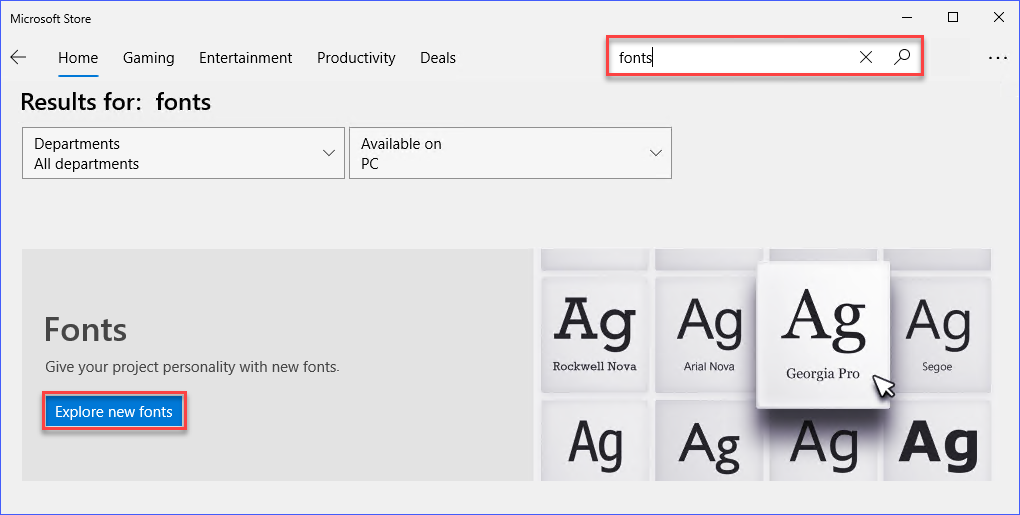
3. Vervolgens zie je de lijst met beschikbare lettertypen die je kunt installeren op je Windows 10-computer. Zoek het lettertype dat je wilt installeren en klik erop. In dit voorbeeld wordt het lettertype Ink Draft geselecteerd, dat gratis is.
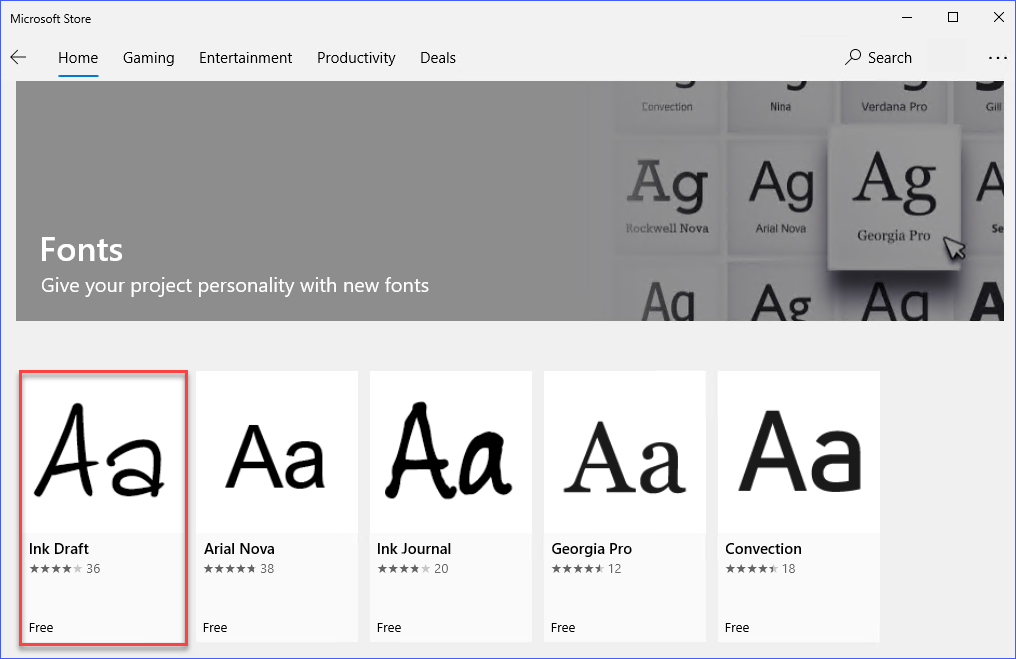
4. Nadat je het lettertype hebt geselecteerd, kom je op de speciale informatiepagina van het lettertype terecht. Op deze pagina vind je de details over het lettertype. Om het lettertype te blijven installeren, klik je op de knop Downloaden.
Het installatieproces kan enkele seconden duren om te voltooien. In dit voorbeeld duurde de installatie slechts 30 seconden.
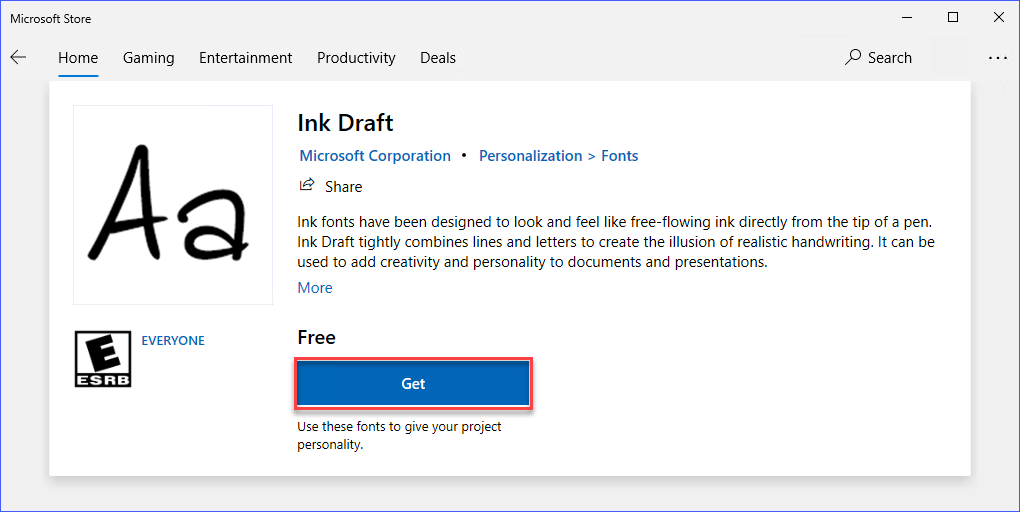
5. Na de installatie van de Microsoft Store, ziet u een bericht met de tekst Dit product is geïnstalleerd. Om de Microsoft Store af te sluiten, klikt u op de knop X in de rechterbovenhoek. Of, als u meer lettertypen wilt installeren, kunt u dezelfde stappen herhalen.
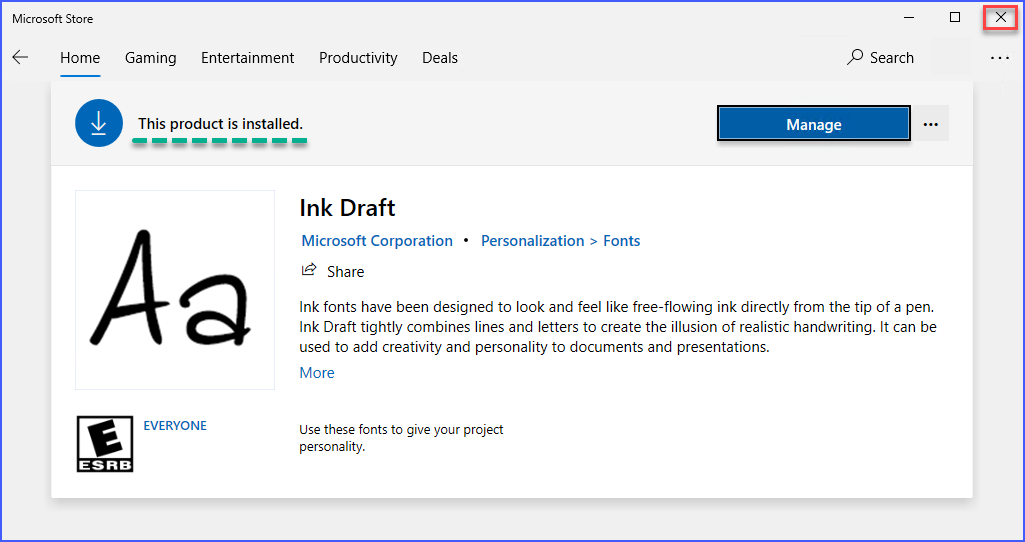
Met behulp van de Windows-instellingen-app
Het internet biedt schijnbaar eindeloze bronnen die u kunt downloaden, inclusief lettertypen. Als u een lettertype hebt gevonden dat u bevalt en het hebt gedownload naar uw computer, wat dan?
Een andere manier om lettertypen te installeren op Windows 10 is door een lettertypebestand te slepen en neer te zetten in de app Instellingen voor lettertypen. Hoe handig is dat? Volg de onderstaande stappen om een lettertype te installeren in Windows 10.
Als u geen voorbeeldlettertype hebt om te testen, kunt u eerst het lettertype Pattaya downloaden, dat in dit voorbeeld zal worden gebruikt.
1. Open eerst de instellingen voor lettertypen op uw computer. Klik met de rechtermuisknop op een lege ruimte op uw bureaublad en klik op Personaliseren.
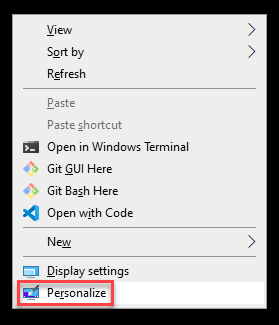
2. Klik in het Instellingen-venster op het tabblad Lettertypen onder de sectie Personalisatie.
Onder de sectie Lettertypen toevoegen zou u een rechthoekig gebied moeten zien met de tekst Slepen en neerzetten om te installeren. In dit gebied kunt u één of meer lettertypebestanden vanaf uw computer slepen om te installeren.
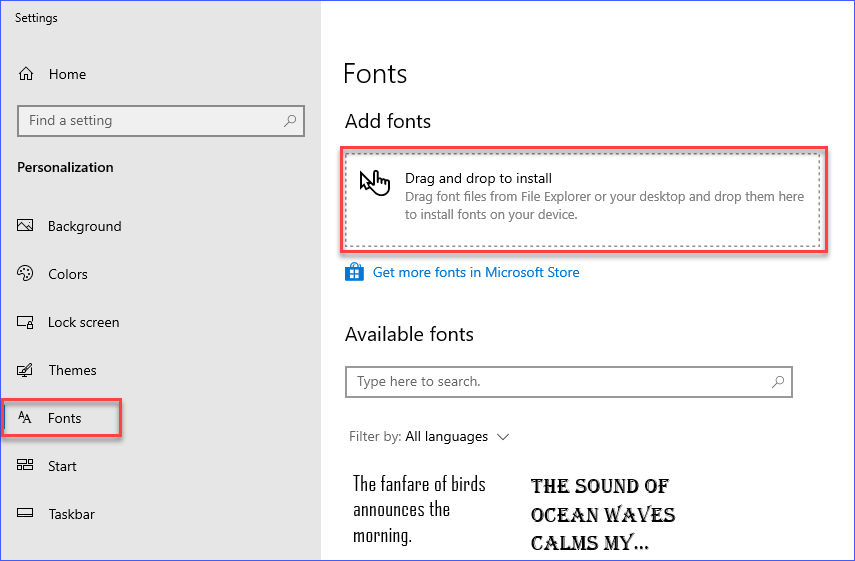
3. Nu, open de Verkenner en navigeer naar de map waar je het lettertype hebt gedownload. Zodra je het lettertypebestand hebt gevonden, klik erop, houd het vast, sleep het naar het Lettertypen-instellingenvenster en laat het vallen in het Slepen en neerzetten om te installeren-gebied. Hierdoor wordt het lettertype geïnstalleerd op de Windows 10-computer.
Je kunt ook meerdere lettertypebestanden tegelijk slepen en neerzetten.
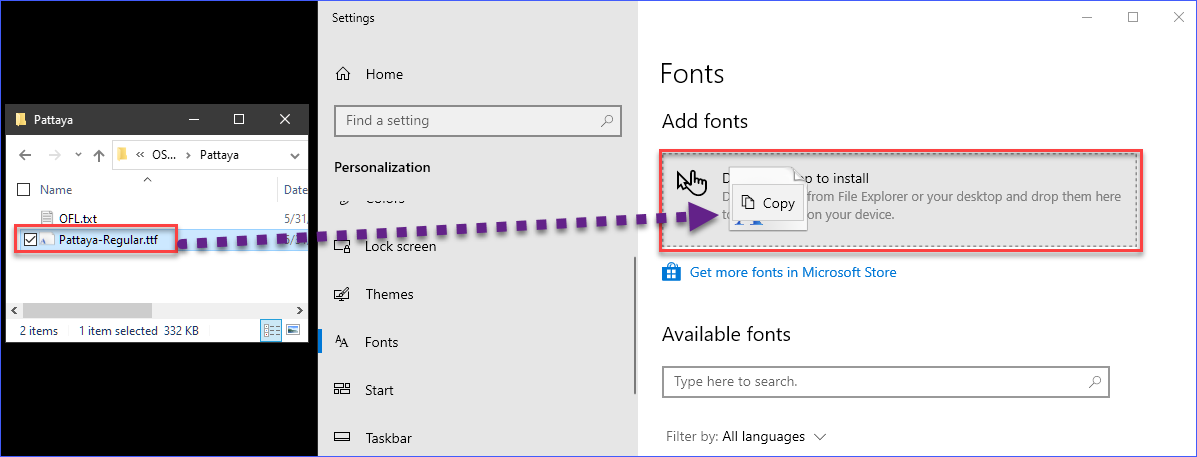
Na het installeren van het lettertype, vind je het nieuwe lettertype meteen onder de lijst Beschikbare lettertypen.
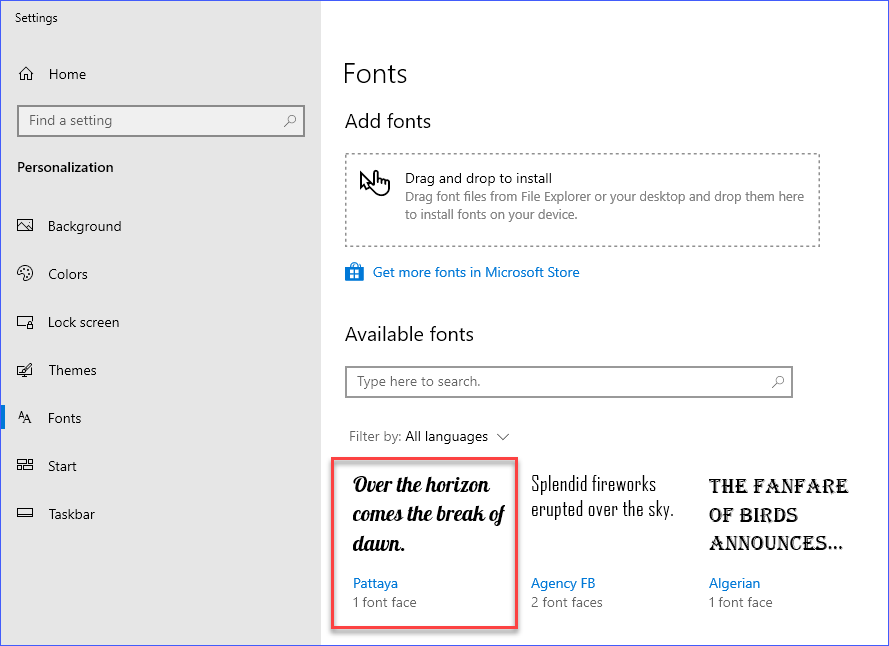
Gebruikmakend van het Configuratiescherm
De meer traditionele manier om lettertypen te installeren in Windows 10 is via het Configuratiescherm. Net als bij de Windows Instellingen-app moet je één of meer bestanden vanaf een locatie op de computer naar het Configuratiescherm slepen en neerzetten om lettertypen te installeren.
Volg de onderstaande stappen om lettertypen te installeren in Windows 10 via het Configuratiescherm.
1. Open de Verkenner en zoek de map waar je de lettertypebestanden hebt gedownload. Houd het venster van de Verkenner open.
2. Open vervolgens het venster van het Configuratiescherm. Klik daarvoor op Start → Windows Systeem → Configuratiescherm.
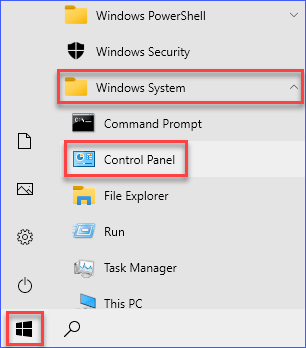
3. Op het venster van het Configuratiescherm klik je op het zoekvak rechtsboven en typ lettertypen om naar het item Lettertypen in het Configuratiescherm te zoeken. Klik op de zoekresultaten op het Lettertypen-item in het Configuratiescherm om het venster Lettertypen te openen.
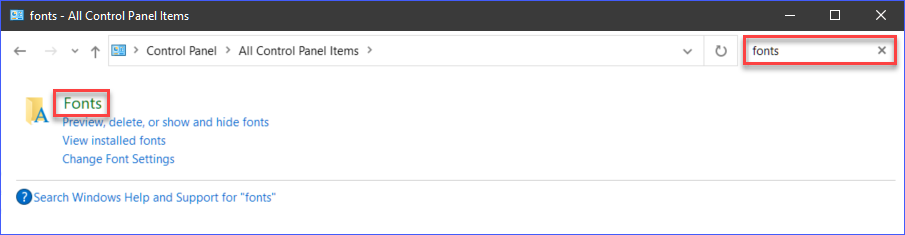
4. Nu heb je zowel de Verkenner als het Configuratiescherm geopend. Op het venster van de Verkenner klik je of selecteer je de lettertypebestanden die je wilt installeren.
Na het selecteren van de lettertypebestanden, klik op de bestanden, sleep ze naar het venster Lettertypenbeheer en laat de muisknop los om de bestanden neer te zetten. Door de bestanden neer te zetten worden de lettertypen automatisch geïnstalleerd op uw computer.
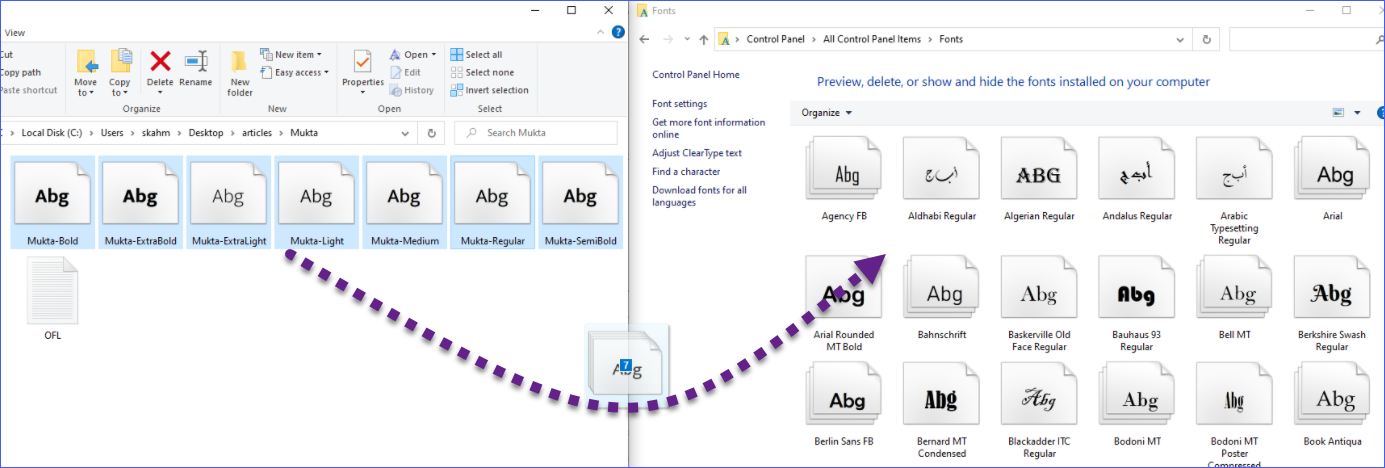
Na het installeren van de lettertypen, kunt u ze nu zien in het venster Lettertypenbeheer.
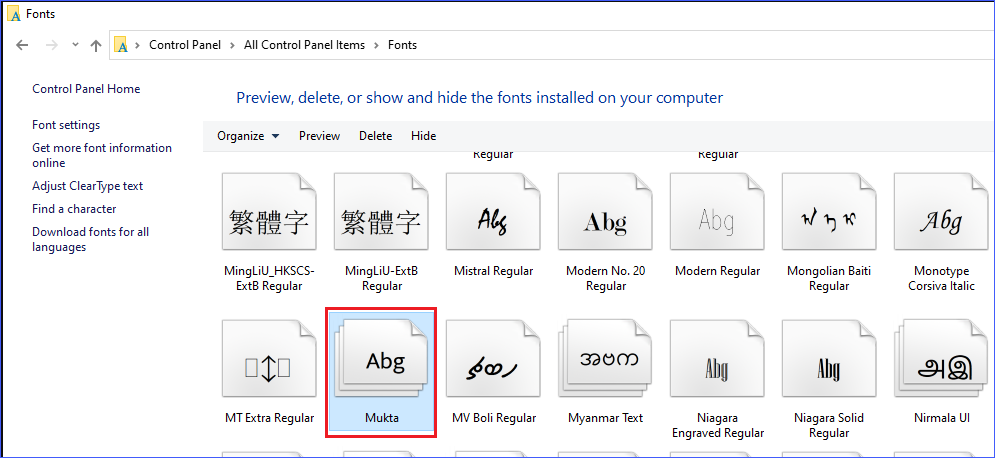
Het gebruik van de Windows Lettertypeviewer
In Windows worden lettertypebestanden standaard geopend met de Windows Lettertypeviewer. De Windows Lettertypeviewer is een ingebouwd Windows-programma voor het bekijken en installeren van lettertypen (%WINDIR%\System32\fontview.exe).
Om lettertypen te bekijken en installeren in Windows 10 met behulp van de Windows Lettertypeviewer, volgt u de onderstaande stappen.
- Open de Verkenner en blader naar de locatie van het lettertypebestand.
- Zodra u het lettertypebestand heeft gevonden, dubbelklikt u op het bestand om het te openen in het venster van de Windows Lettertypeviewer.
- Op de Windows Lettertypeviewer ziet u de details van het lettertype en de voorvertoning ervan. Om het lettertype te installeren, klikt u op de Installeren-knop bovenaan het venster. De installatie van het lettertype zou snel moeten verlopen en er zullen geen bevestigingsberichten zijn.
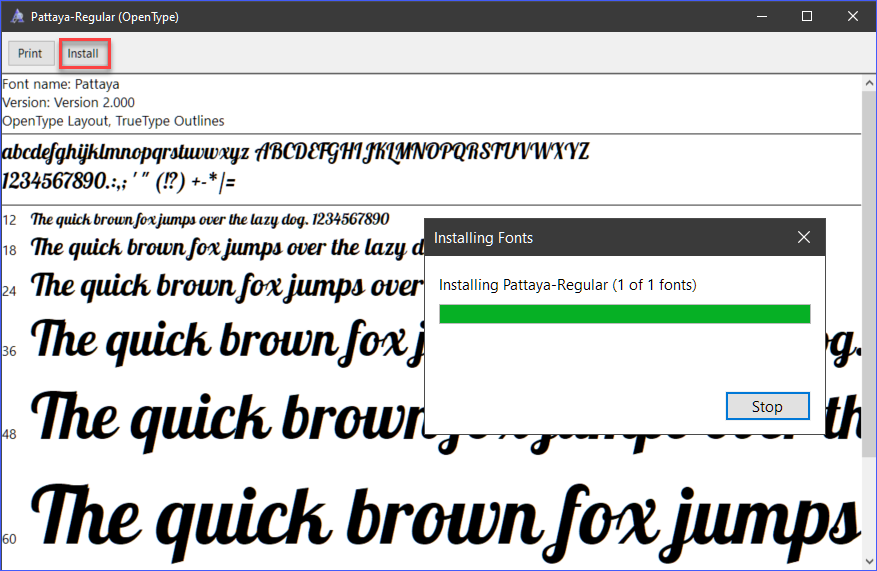
Het gebruik van de Windows Lettertypeviewer (Alle Gebruikers)
Tot nu toe heeft u alleen nieuwe lettertypen geïnstalleerd in de gebruikerscontext, wat nieuwe lettertypen standaard plaatst in de map %LOCALAPPDATA%\Microsoft\Windows\Fonts. Dit betekent dat op gedeelde computers elke gebruiker het lettertype moet installeren in hun gebruikersprofielen.
Met de Windows Lettertypeviewer kunt u lettertypen installeren voor alle gebruikers op een computer. Maar uw gebruikersaccount moet beheerdersrechten hebben op de computer.
Het installeren van lettertypen voor alle gebruikers zal het lettertypebestand installeren naar de map %WINDIR%\Fonts.
Om lettertypen voor alle gebruikers te installeren, open je de Verkenner en blader je naar de locatie van het lettertypebestand. Klik vervolgens met de rechtermuisknop op het lettertypebestand en klik op Installeren voor alle gebruikers.
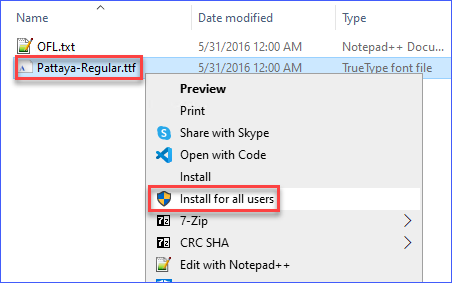
Tijdens de installatie van het lettertype zie je slechts kort de voortgangsindicator, vergelijkbaar met de afbeelding hieronder.
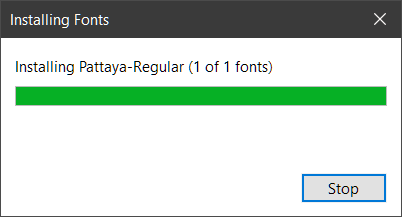
Het verwijderen van lettertypen in Windows 10
Er kunnen momenten zijn waarop je lettertypen van je computer moet verwijderen. Zoals wanneer je het lettertype niet langer nodig hebt of als je van plan bent een bijgewerkte versie van het lettertype te installeren. Wat de reden ook is, weet dat er manieren zijn om lettertypen in Windows 10 te verwijderen die je kunt uitvoeren.
Opmerking: Wanneer je een systeembreed lettertype (voor alle gebruikers) verwijdert, moet je gebruikersaccount beheerdersrechten hebben op de lokale computer.
Het gebruik van de Windows-instellingen-app
Één manier om lettertypen in Windows 10 te verwijderen is via de Windows-instellingen-app. Volg hiervoor de onderstaande stappen.
1. Open eerst de Windows-instellingen voor lettertypen. Klik hiervoor met de rechtermuisknop op de Start-knop en klik op Uitvoeren om het uitvoervenster te openen. Typ op het Uitvoeren-venster de opdracht ms-settings:fonts in het vak Openen en druk op Enter of klik op OK.

2. Typ vervolgens onder de lijst Beschikbare lettertypen de naam van het lettertype dat je wilt verwijderen in het zoekvak. Klik op de zoekresultaten op de naam van het lettertype om de eigenschappen te openen.
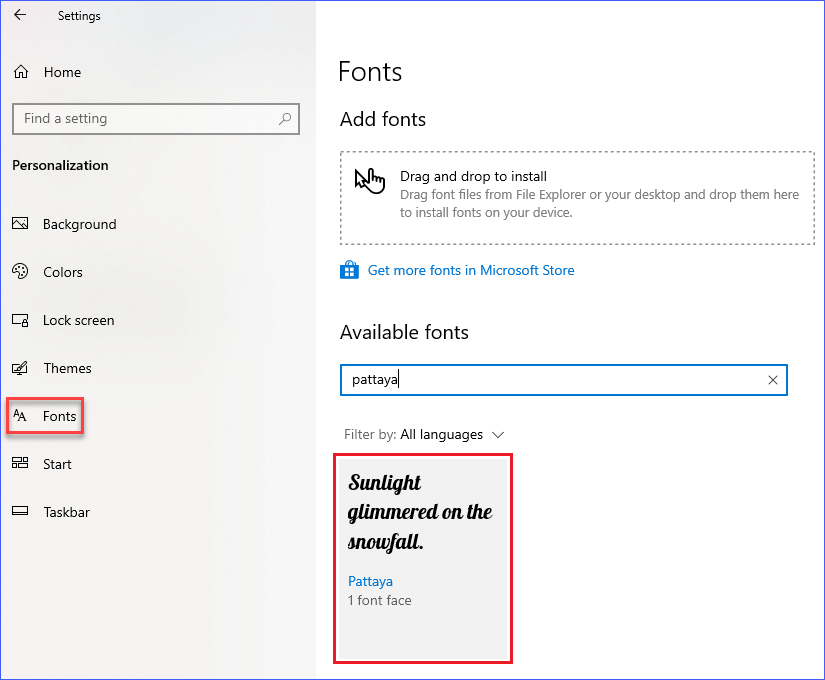
3. Zodra u in het eigenschappenvenster van het lettertype bent, klikt u op de Verwijderen knop. Door op deze knop te klikken wordt het lettertype van de computer verwijderd.
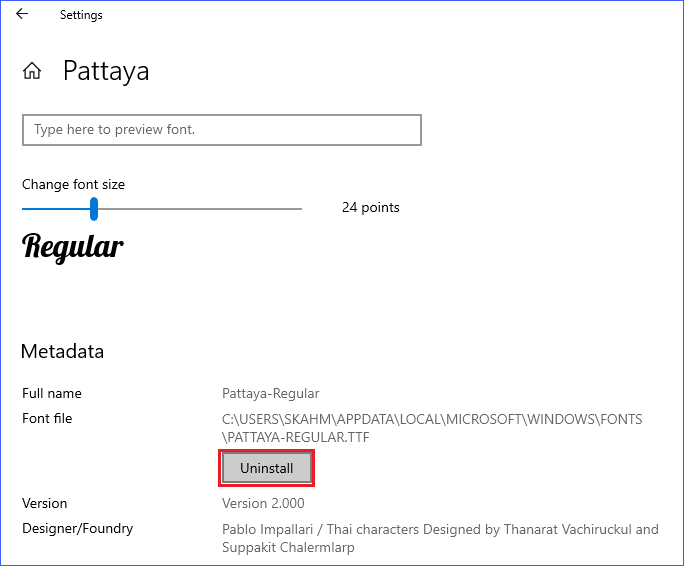
Met behulp van het Configuratiescherm
Nog een methode om een lettertype te verwijderen in Windows 10 is via het Configuratiescherm.
1. Om het Configuratiescherm voor lettertypen te openen, klikt u met de rechtermuisknop op de Start knop en klikt u op Uitvoeren. Typ in het Openen vak control fonts en druk op Enter of klik op OK.
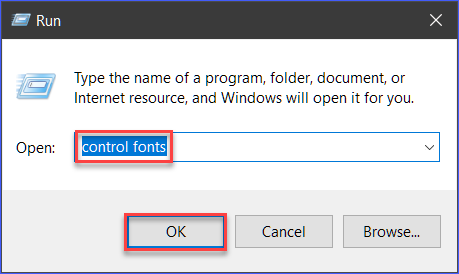
2. U bevindt zich nu in de lijst met lettertypen in het Configuratiescherm. Om een lettertype te verwijderen, klikt u om het lettertype te selecteren en klikt u op de Verwijderen knop. U kunt ook meerdere lettertypen selecteren door de CTRL-toets ingedrukt te houden terwijl u op elk lettertype klikt.
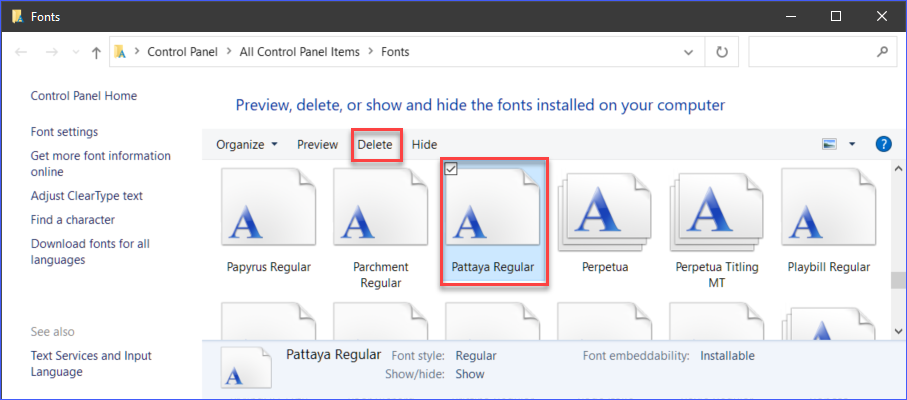
3. Klik in het bevestigingsvenster dat verschijnt op Ja om te bevestigen dat u het lettertype wilt verwijderen.
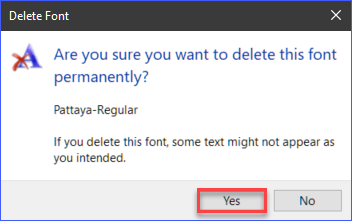
Conclusie
In dit artikel heeft u geleerd hoe u niet vast komt te zitten met dezelfde set systeemlettertypen, die na verloop van tijd saai kunnen worden. U hebt de verschillende manieren geleerd om lettertypen te installeren in Windows 10 en hoe u ze ook kunt verwijderen. Welke methode vond u het beste?
Weet u andere manieren om lettertypen te installeren in Windows 10 die niet in deze handleiding stonden? Laat het ons weten!
Source:
https://adamtheautomator.com/install-fonts-in-windows-10/













